안녕하세요, 여러분! 오늘은 우리 모두에게 친숙한 ''그림판''을 활용하여 이미지의 배경을 제거하는 방법을 소개해드리려고 해요.
그림판에서 배경 제거하기: 기본 방법
먼저, 윈도우에 기본으로 탑재된 ''그림판''을 사용하여 배경을 제거하는 방법을 알아볼게요. 이 방법은 간단한 이미지 편집에 유용하지만, 정교한 작업에는 한계가 있을 수 있어요.

1. 그림판 실행 및 이미지 불러오기
- 그림판 실행하기: 시작 메뉴에서 ''그림판''을 검색하여 실행합니다.
- 이미지 열기: 상단 메뉴에서 ''파일'' > ''열기''를 선택하여 배경을 제거하고 싶은 이미지를 불러옵니다.

2. 자유형 선택 도구로 배경 선택하기
- 자유형 선택 도구 선택: 상단 메뉴의 ''선택'' 옵션을 클릭한 후, ''자유형 선택''을 선택합니다.
- 배경 영역 선택: 마우스를 사용하여 제거하고 싶은 배경 부분을 따라 그려줍니다. 이때, 원하는 부분만 정확하게 선택하도록 신중하게 그려주세요.

3. 선택한 배경 삭제하기
- 선택 영역 삭제: 선택이 완료되면 키보드의 ''Delete'' 키를 눌러 선택한 배경을 삭제합니다.
- 이미지 저장: 작업이 완료되면 ''파일'' > ''다른 이름으로 저장''을 선택하여 원하는 형식으로 이미지를 저장합니다.
이 방법은 간단하지만, 복잡한 배경을 제거하기에는 다소 어려움이 있을 수 있어요. 더 정교한 작업을 원하신다면, 다음에 소개할 ''그림판 3D''를 활용해보세요!

그림판 3D로 배경 제거하기: 한 단계 업그레이드!
''그림판 3D''는 윈도우 10부터 제공되는 프로그램으로, 기존 그림판보다 더 다양한 기능을 제공합니다. 특히, ''매직 선택'' 기능을 사용하면 배경 제거가 훨씬 쉬워져요.
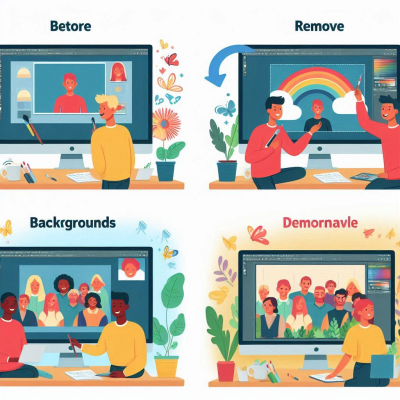
1. 그림판 3D 실행 및 이미지 불러오기
- 그림판 3D 실행하기: 시작 메뉴에서 ''그림판 3D''를 검색하여 실행합니다.
- 이미지 열기: ''메뉴'' > ''열기''를 선택하여 편집할 이미지를 불러옵니다.
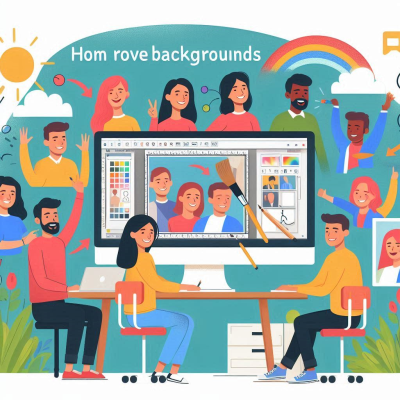
2. 매직 선택 도구 활용하기
- 매직 선택 선택: 상단 메뉴에서 ''매직 선택''을 클릭합니다.
- 대상 영역 지정: 이미지에서 유지하고 싶은 부분을 포함하도록 파란색 상자의 크기를 조절한 후, ''다음''을 클릭합니다.
- 선택 영역 다듬기: 자동으로 선택된 영역을 확인하고, 필요에 따라 ''추가'' 또는 ''제거'' 옵션을 사용하여 선택 영역을 조정합니다.
3. 배경 제거 및 이미지 저장
- 배경 제거: 선택한 영역이 만족스러우면 ''완료''를 클릭합니다.
- 투명한 캔버스 설정: 오른쪽의 ''캔버스'' 메뉴에서 ''투명한 캔버스'' 옵션을 활성화합니다.
- 이미지 저장: ''메뉴'' > ''다른 이름으로 저장''을 선택하고, PNG 형식으로 저장하여 투명한 배경을 유지합니다.
이렇게 하면 보다 정교하게 배경을 제거한 이미지를 얻을 수 있어요! 하지만, 더 간편한 방법을 찾고 계신다면, 온라인 도구를 활용하는 것도 좋은 선택입니다.

온라인 도구로 배경 제거하기: 빠르고 간편하게!
인터넷에는 배경 제거를 도와주는 다양한 온라인 도구들이 있어요. 그 중 하나인 ''remove.bg''를 소개해드릴게요.
1. remove.bg 접속 및 이미지 업로드
- 웹사이트 접속: 브라우저에서 ''remove.bg''를 검색하여 접속합니다.
- 이미지 업로드: ''Upload Image'' 버튼을 클릭하여 배경을 제거하고 싶은 이미지를 선택합니다.
2. 자동 배경 제거 및 다운로드
- 자동 처리: 이미지를 업로드하면 자동으로 배경이 제거된 결과를 보여줍니다.
- 이미지 다운로드: ''Download'' 버튼을 클릭하여 편집된 이미지를 저장합니다.
이 방법은 매우 간단하고 빠르지만, 인터넷 연결이 필요하다는 점을 기억해주세요.
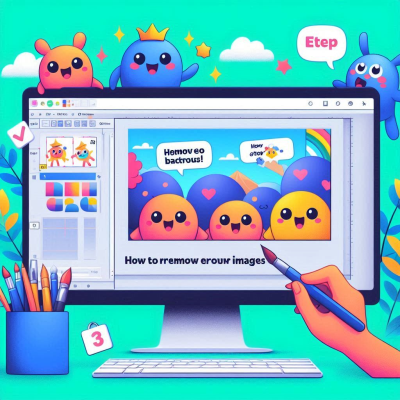
마무리하며
오늘은 ''그림판''과 ''그림판 3D''를 활용하여 이미지의 배경을 제거하는 방법을 알아보았습니다. 각 방법마다 장단점이 있으니, 자신의 필요와 상황에 맞게 선택하여 활용해보세요. 기술의 발전으로 이제 누구나 손쉽게 이미지 편집을 할 수 있으니, 여러분도 도전해보세요!
엑셀 시트 이름 바꾸기 단축키
목차시트 이름 변경을 위한 단축키 사용법마우스를 활용한 시트 이름 변경 방법시트 이름 변경 시 주의사항시트 관리에 유용한 다른 단축키들실제 경험담: 단축키로 업무 효율 UP!마무리 엑셀
journal338.tistory.com
아이폰 동영상 넣기
목차왜 사진에 동영상을 넣을까요?아이폰에서 사진에 동영상 추가하기활용 팁주의사항안녕하세요, 여러분! 오늘은 아이폰을 사용하여 사진에 동영상을 넣는 방법에 대해 알아보겠습니다. 이
journal338.tistory.com
'IT&PC' 카테고리의 다른 글
| 윈도우 10 로그인 화면 없애기 (0) | 2025.04.02 |
|---|---|
| pop 글씨체 무료 다운받기 (0) | 2025.04.01 |
| 스마트폰 자동 네트워크 전환 설정하기 (0) | 2025.04.01 |
| 윈도우 7 안전 모드 부팅 방법 (0) | 2025.04.01 |
| 윈도우 창 크기 고정하는 방법 (0) | 2025.04.01 |